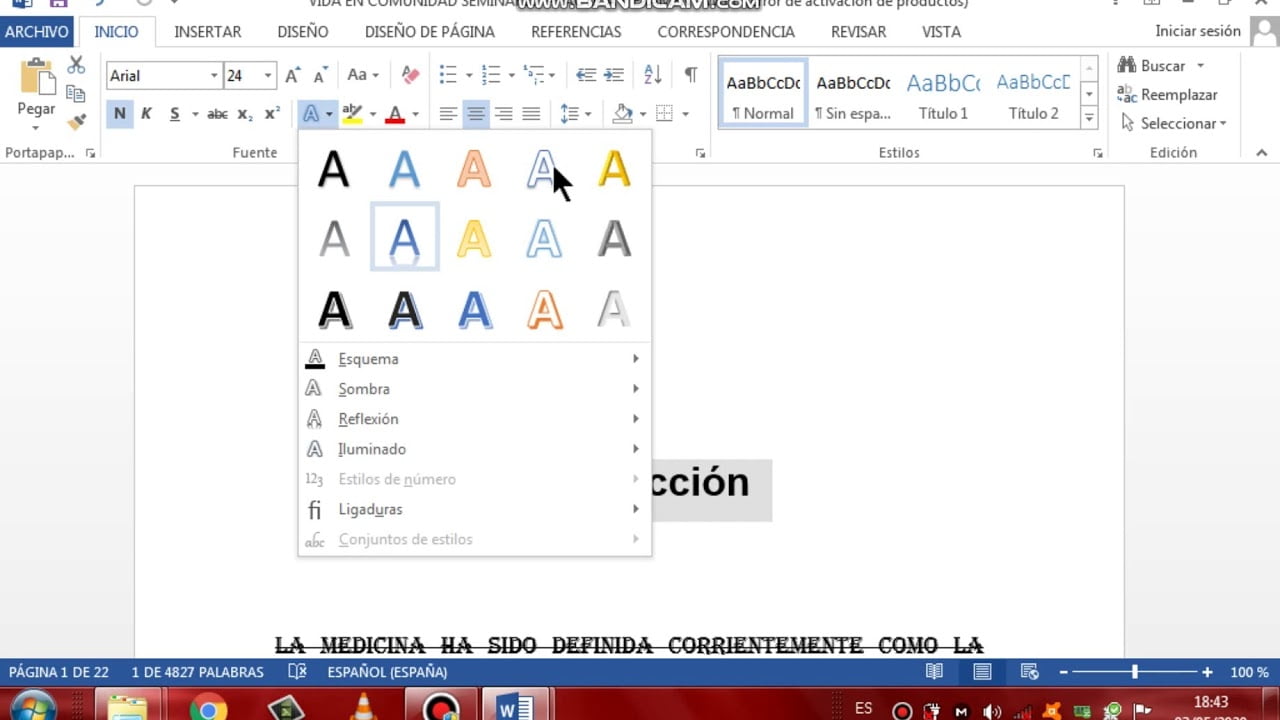
Aprender a hacer sombra a las letras en Word es una habilidad útil y divertida que puede darle un toque creativo a tus documentos. La sombra de texto es una técnica de diseño que permite agregar profundidad y dimensión a tus letras, lo que las hace más atractivas y legibles. En este artículo, te enseñaremos paso a paso cómo hacer sombra a las letras en Word para que puedas mejorar la apariencia de tus documentos y presentaciones.
Técnica para añadir sombras a las letras: paso a paso
Si quieres mejorar el aspecto visual de tus textos en Word, una excelente opción es añadir sombras a las letras. Esta técnica es muy sencilla de aplicar y puede hacer que tus documentos se vean mucho más atractivos. A continuación, te mostramos cómo hacer sombra a las letras en Word paso a paso:
Paso 1: Selecciona el texto al que quieras añadir sombras
Antes de empezar a aplicar sombras, es importante que selecciones el texto al que quieras aplicar este efecto. Puedes seleccionar todo el texto o solo una parte de él.
Paso 2: Haz clic en la pestaña «Inicio»
Una vez que hayas seleccionado el texto, dirígete a la pestaña «Inicio» en la barra de herramientas de Word.
Paso 3: Haz clic en el botón «Fuente»
Dentro de la pestaña «Inicio», encontrarás el botón «Fuente». Haz clic en él para acceder a las opciones de formato de fuente.
Paso 4: Selecciona la opción «Efectos de texto»
Dentro de las opciones de formato de fuente, encontrarás la sección «Efectos de texto». Haz clic en ella para acceder a las opciones de efectos de texto.
Paso 5: Selecciona la opción «Sombra»
Dentro de las opciones de efectos de texto, encontrarás la opción «Sombra». Haz clic en ella para aplicar sombra al texto seleccionado.
¡Listo! Con estos sencillos pasos, podrás añadir sombras a las letras en Word para darle un aspecto más atractivo a tus textos. Recuerda que puedes ajustar la intensidad y el ángulo de la sombra para crear diferentes efectos.
Descubre cómo agregar efectos impresionantes a tus letras en Word
¿Quieres darle un toque especial a tus documentos en Word? Una forma de hacerlo es agregando sombras a tus letras. Esto no solo les dará un aspecto más atractivo, sino que también las hará más legibles en ciertos fondos.
Aquí te explicamos cómo hacerlo:
1. Selecciona el texto al que deseas aplicar la sombra.
2. Dirígete a la pestaña «Inicio» en la barra de herramientas.
3. Haz clic en el botón «Fuente» y selecciona «Efectos de texto».
4. En el menú que se despliega, selecciona «Sombra».
5. Escoge el tipo de sombra que deseas aplicar. Puedes elegir entre las opciones predeterminadas o personalizar la sombra a tu gusto.
6. Haz clic en «Aceptar» para aplicar la sombra al texto seleccionado.
¡Listo! Ahora tu texto tiene un efecto impresionante que lo hace destacar.
Recuerda que la sombra no solo puede aplicarse a letras, sino también a números, objetos y formas. Explora las diferentes opciones de sombra y verás cómo puedes darle un toque único a tus documentos en Word.
Aprende sobre el uso del borde y sombreado en Word.
Aprende sobre el uso del borde y sombreado en Word. Si estás buscando darle un toque más profesional y atractivo a tus documentos en Word, el borde y sombreado pueden ser tus grandes aliados.
El borde te permite enmarcar textos, imágenes o tablas de forma personalizada con diferentes grosores, colores y estilos. Para agregar un borde, selecciona el elemento que deseas enmarcar, ve a la pestaña «Formato» y haz clic en «Borde». Allí podrás elegir el tipo de borde que deseas y personalizarlo a tu gusto.
Por otro lado, el sombreado es una herramienta que te permite resaltar textos y darles un efecto de profundidad. Para aplicar sombreado a un texto, se debe seleccionar el texto y luego ir a la pestaña «Inicio» y hacer clic en «Sombreado». Allí podrás elegir el color y la intensidad del sombreado que deseas.
Experimenta con diferentes opciones y personaliza tus elementos a tu gusto.
Creando efectos visuales en Excel: Aprende a añadir sombra a tus letras
¿Cómo hacer sombra a las letras en Word? Si quieres añadir un efecto visual a tus documentos en Word, una opción interesante es añadir sombra a las letras. Pero, ¿sabías que también puedes hacerlo en Excel?
En este artículo te explicamos cómo hacer sombra a las letras en Excel:
Paso 1: Selecciona la celda donde quieres añadir la sombra a las letras.
Paso 2: Haz clic en la pestaña «Inicio» y selecciona la opción «Formato Condicional».
Paso 3: En la ventana que se abre, haz clic en «Nueva regla».
Paso 4: Selecciona la opción «Usar una fórmula para determinar qué celdas deben tener formato» y escribe la siguiente fórmula: =VERDADERO.
Paso 5: Haz clic en el botón «Formato» y selecciona la pestaña «Fuente».
Paso 6: En la sección «Efectos», activa la opción «Sombra».
Paso 7: Ajusta las opciones de sombra según tus preferencias y haz clic en «Aceptar».
Paso 8: Haz clic en «Aceptar» para cerrar la ventana de «Formato Condicional».
¡Listo! Ahora las letras de la celda seleccionada tendrán una sombra aplicada.
Conclusión
Añadir sombra a las letras en Excel es una forma sencilla de crear efectos visuales en tus documentos. Siguiendo estos simples pasos, podrás añadir sombra a tus letras y darle un toque más profesional a tus hojas de cálculo.
